Após ter todo o trabalho e produzir seu podcast, publicar em uma ou poucas plataformas e ainda desconsiderar o feed RSS, são erros técnicos simples que desvalorizam seu produto. Com o Podcast Generator, você não apenas publica automaticamente seus episódios nas principais plataformas, como também tem uma página na web personalizável, com toda a sua biblioteca integrada ao feed RSS, tudo isso num programa gratuito, de código aberto, escrito em PHP.
Criado para professores publicarem seu material com a facilidade de anexar um e-mail, distribuindo para os alunos pelo máximo de plataformas possíveis, este programa com quase 20 anos de história se tornou popular entre produtores de conteúdo e te ajudará a publicar e gerenciar seu podcast como um profissional.
Como obter o Podcast Generator?
O Podcast Generator requer um servidor web com PHP, MySQL e Apache, ele já vem pré-instalado nos principais serviços, como o da Hostinger (cupom DIOLINUX). Para habilitar o Podcast Generator, no painel de controle da Hostinger, vá aba lateral esquerda, em Site > Auto Instalador > Outro > Procurar Aplicativo, pesquise por “Podcast Generator”. Preencha o formulário, em “título do site”, escolha o nome da página criada pelo aplicativo. Na hora de escolher um banco de dados, se já não tiver um, escolha “Criar novo banco de dados”. Prosseguindo, você obterá o endereço para acessar seu Podcast Generator em qualquer navegador de internet.
Primeiros passos no Podcast Generator
Nesse ponto, você já tem um site padrão do Podcast Generator publicado na internet, entre nele e clique em Admin, no canto superior direito. Faça o login com o usuário e senha que criou e acesse o painel de administração.
Ajuste as informações sobre o seu podcast
Este é um bom primeiro passo para fazer no Podcast Generator, preencher essas informações corretamente é imprescindível para seus episódios serem publicados e indexados corretamente. São dados como, título, subtítulo, direitos autorais; em e-mail, escolha um endereço que você acesse, mas que não tem problema em ficar público, ele também será utilizado para confirmações de identidade.
Escolha uma capa
Em Podcast Platform Settings > Change Cover Art, podemos escolher uma capa para o podcast. Embora o Podcast Generator não demande nenhum tipo de arquivo específico, para ser compatível com todas as plataformas, escolha imagens no formato JPG ou PNG, em resolução entre 1400 x 1400, até 3000 x 3000 (quanto maior, melhor).
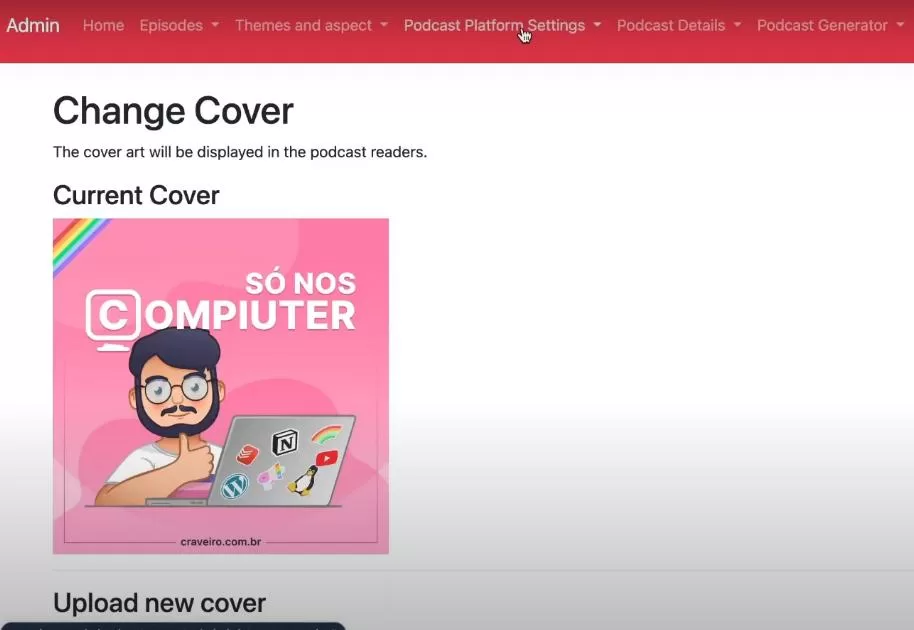
Qual seu tema?
Enquanto o Diocast fala sobre tecnologia, com atenção especial ao Linux, alguns podcasts podem não ter um tema específico. De toda forma, em Podcast Platform Settings > Change Podcast Category, devemos escolher até três categorias, em ordem de importância. Isso é essencial para as pessoas conseguirem encontrar seu podcast na maioria das plataformas.
Publicando seu primeiro podcast com o Podcast Generator
Agora você está pronto para publicar seu primeiro podcast, com o necessário para tudo funcionar. Clique em Episodes > Upload New Episodes, agora encontramos um formulário para preencher com todas as informações do podcast. Pode parecer algo trabalhoso, mas é melhor fazer apenas uma vez pelo Podcast Generator, do que várias, em cada plataforma.
Por aqui, fazemos o upload do arquivo de áudio, inserimos o título, uma descrição curta com até 255 caracteres, uma descrição longa, a capa do episódio, se quiser uma diferente do que definiu como padrão, número do episódio, temporada, palavras-chave do iTunes, se tem conteúdo adulto, o nome do autor e o endereço de e-mail. A sessão “Category” não se refere às plataformas de podcast, mas como ficará organizado no seu site.
Por aqui ainda conseguimos agendar a publicação. Entretanto, devemos ajustar a hora para que as publicações ocorram conforme seu fuso. Para isso, vá em Podcast Generator > Change Podcast Generator Configuration, em “Time Zone”.
Gerenciando seu conteúdo pelo Podcast Generator
Para visualizar e gerenciar todos os episódios publicados, vá em Episodes > View All Episodes. Todos os capítulos serão listados, aqueles já publicados, aparecerão em verde, os agendados, em azul, eles são clicáveis para mais detalhes.
Em Episodes > Manage Categories, podemos apagar categorias do site e criar novas. Se quiser baixar seus episódios, pode fazer isso em Bulk Download Episodes, essa página oferece um comando para copiar no terminal, demandando o aplicativo curl, que vem por padrão na maioria dos sistemas operacionais. Se após publicar um novo episódio, seu site não atualizar automaticamente, vá em Episodes > Manually regenerate RSS feed.
Agora seu podcast já está sendo distribuído pelas principais plataformas de podcast, como Apple Podcasts, Google Podcasts e Spotify! Conheça a ferramenta gratuita da Adobe para melhorar a qualidade do áudio capturado, removendo ruídos, normalizando e aprimorando a audibilidade automaticamente via inteligência artificial!



